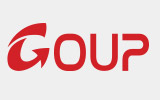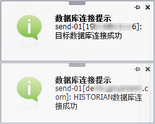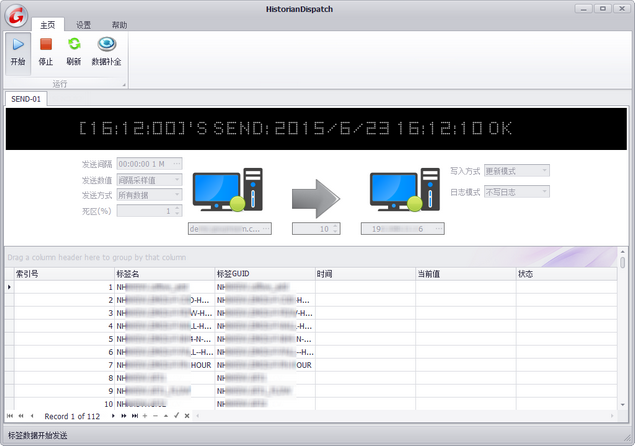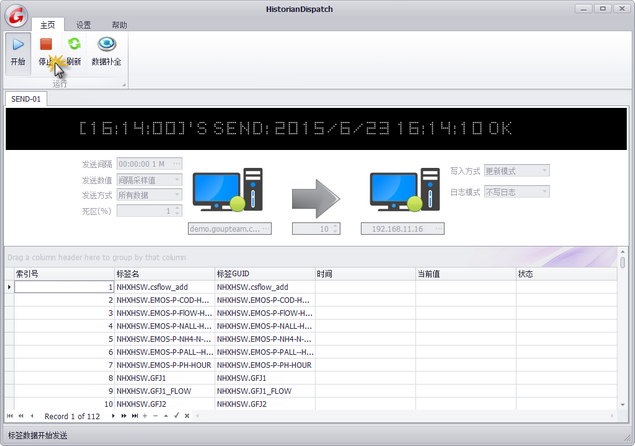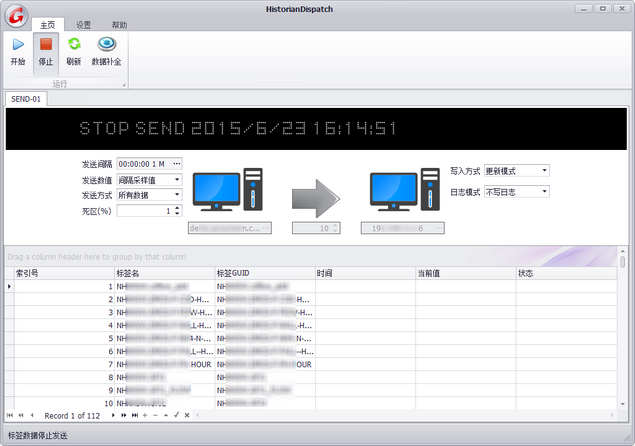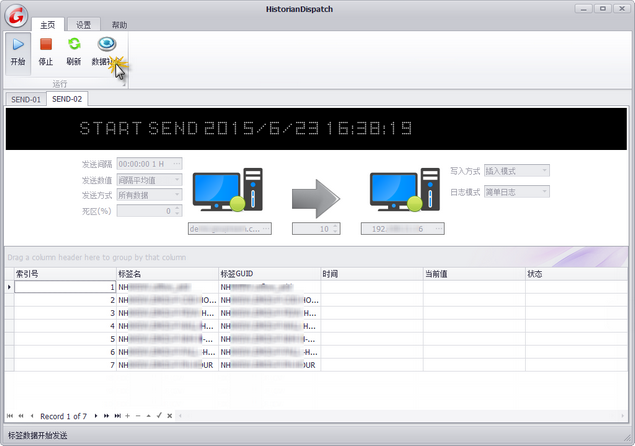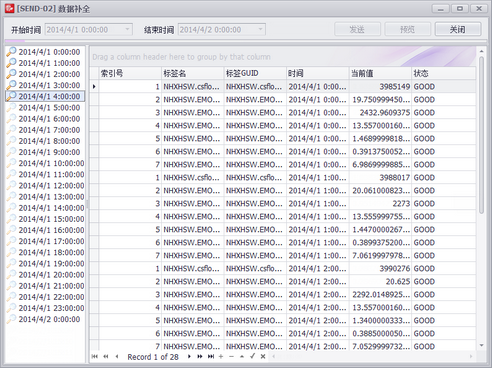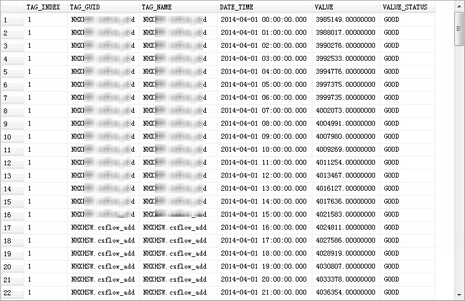【主页】可以快速进行标签发送开始、停止及刷新、数据补全等操作。
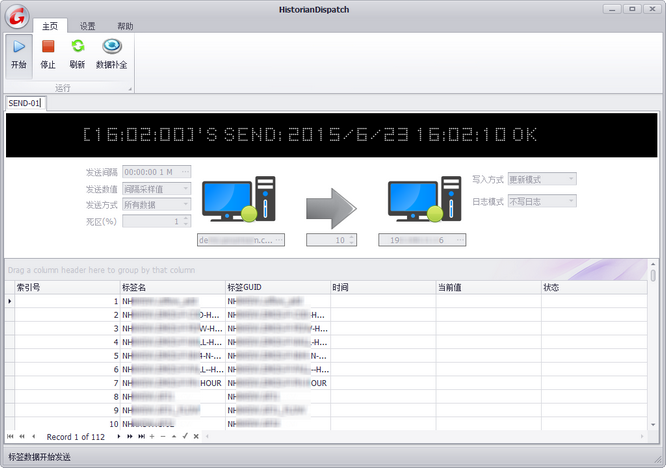
工具栏面板
1. 数据发送开始
2. 数据发送停止
3. 标签数据实时值刷新
4. 标签数据补全
数据发送开始
【注】请确认Historian历史数据已经正确配置并启动。
【注】若需要向ORACLE数据库数据转发,请确认已经正确安装并设定ORACLE ODAC
1. 点击[运行]面板组的[开始]按钮。
【注】可以有多个发送组,每个发送组发送间隔可以各自设定。
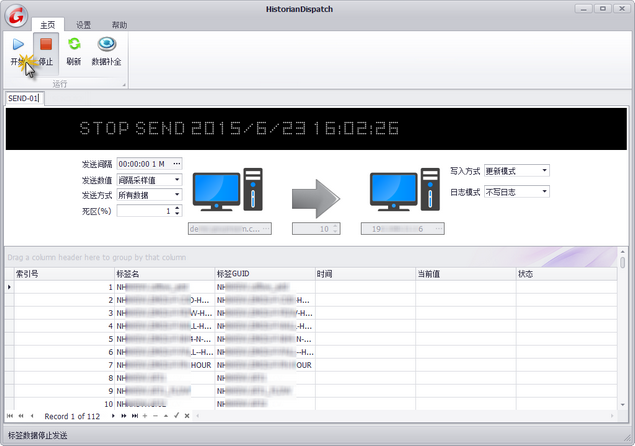
数据发送停止
1. 点击[运行]面板组的[停止]按钮。
数据补全
【注】数据补全可以在停止状态中操作,也允许在发送运行中操作,补全操作不影响数据的正常发送。
1. 选定需要补全数据的发送组。
3. 在弹出的数据补全对话框中,输入开始时间、结束时间后,点击[预览]按钮。

6. 确认无误后,可点击[发送]按钮,开始向目标数据库发送。
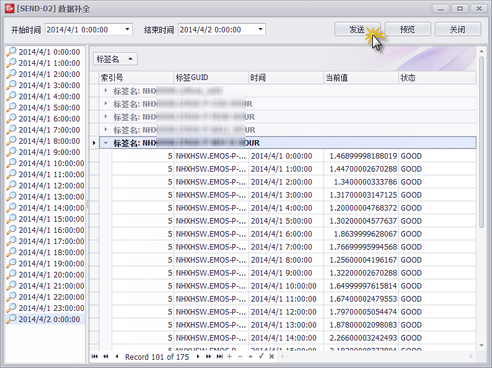
7. 发送完成,点击弹出提示对话框中的确定按钮,完成本次数据补全。
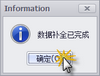
8. 若需要进行其他时间范围的数据补全,可返回第1步重新操作。
9. 完成补全后,点击[关闭]按钮,返回发送主界面。
【注】考虑到运行性能,建议控制好单次补全的数据量
数据发送
MSSQL数据库插入数据表数据插入效果